
¿Has elegido WordPress como plataforma de tu sitio web? Si es así, ¡has tomado una decisión fantástica! WordPress no solo es una plataforma muy fácil de usar, sino que también es fácil de instalar. No necesita grandes habilidades técnicas o un título en informática para instalar WordPress : simplemente siga mi guía y lo tendrá listo para funcionar en poco tiempo.
Un proceso de instalación rápido sonará muy atractivo para la mayoría de los usuarios, pero ¿La instalación de 5 minutos de WordPress está a la altura de sus afirmaciones? Pues la verdad es que sí, el proceso de instalación de 5 minutos es súper rápido; sin embargo, los principiantes pueden tener dificultades para comprender parte de la terminología utilizada en la página del Codex de WordPress . Con esto en mente, decidí separar el proceso de instalación de 5 minutos y ofrecer una guía paso a paso para aquellos que no conozcan todos los términos técnicos.
Lo que necesitará primero
Antes de comenzar, necesitará recopilar algunas herramientas y cierta información para ayudarlo. El proceso implicará mover datos desde el sitio web de WordPress.org (donde se encuentra el software central) hacia y desde su computadora. También lo moverá a su servidor, que es donde vivirán los archivos y la base de datos de su sitio web.
Información de alojamiento
Para completar la instalación, necesitará su información de alojamiento. Cuando se registró en su cuenta de alojamiento, su proveedor debería haberle enviado un correo electrónico con la información que necesitará para conectarse a su servidor. Los hosts populares de WordPress incluyen HostGator , BlueHost y DreamHost.
Editor de texto
También necesitará editar algunos archivos (que contienen código), por lo que necesitará un software que sea capaz de realizar y guardar estos cambios. Esto es lo que se conoce como un editor de texto. Hay varios editores de texto gratuitos disponibles, como NotePad++ (para Windows) y Text Wrangler (para Mac).
Cliente FTP
Como mencioné anteriormente, el proceso de instalación implicará mover datos de un lugar a otro, por lo que necesitará un software FTP . Este tipo de software se conoce como cliente FTP (File Transfer Protocol). FileZilla de Mozilla es la opción más popular, ya que funciona tanto para Windows como para Mac y es de uso gratuito.
Navegador web
Finalmente, necesitará un navegador que le permita acceder a Internet, como FireFox, Chrome, Safari y Opera. También puede usar Internet Explorer, pero asegúrese de estar usando la última versión.
Los pasos
Paso 1
El primer paso consiste en descargar el paquete de WordPress. Siempre que descargue el software de WordPress desde el sitio web oficial de WordPress, no hay necesidad real de preocuparse por virus o malware . La dirección del servicio de descarga oficial de WordPress es https://wordpress.org/download/
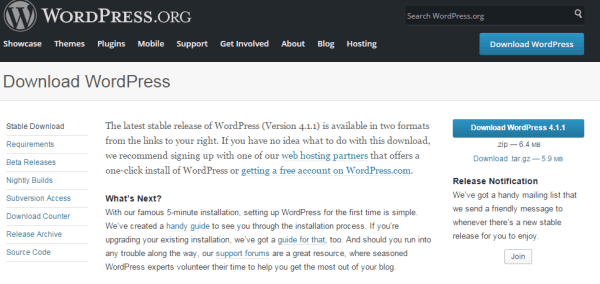
Cuando presiona descargar, es importante tomar nota de dónde se guarda su descarga. A menos que haya configurado los ajustes de su computadora, lo más probable es que esté en la carpeta Descargas. Una vez que lo hayas localizado, podrás descomprimirlo más tarde.
Paso 2
El siguiente paso es crear una base de datos para WordPress en su servidor web, además de un usuario de MySQL, que podrá acceder y modificarla.
No se asuste, lo voy a desglosar por usted. Tenga en cuenta que su base de datos vivirá en un área de su servidor, mientras que sus archivos vivirán en otra. Por el momento, debemos concentrarnos en dónde vivirá la base de datos.
Podrá encontrar su servidor siguiendo las instrucciones que su proveedor de alojamiento le envió en un correo electrónico. Simplemente escriba la URL en su navegador y accederá a la página de inicio de sesión, donde podrá escribir su nombre de usuario y contraseña. Haga clic en el botón Enviar y será llevado a su servidor.
Ahora, todos los servidores son ligeramente diferentes, por lo que puede llevarle un minuto encontrar el lugar donde necesita crear una base de datos. Simplemente busque un lugar que diga «bases de datos» o «bases de datos MySQL».
La siguiente parte consiste en completar cierta información que creará su base de datos y establecerá los privilegios. Mi consejo es que guardes una copia de la información que ingresas, ya que necesitarás parte de ella más adelante para completar la instalación de WordPress en 5 minutos. Las secciones que deberá completar incluyen:
- Nombre de la base de datos
- Informacion del usuario
- Contraseña para el usuario (que sea única y fuerte)
Luego, deberá seleccionar los privilegios de permiso para la cuenta de usuario que acaba de crear. Esto implicará hacer clic en el nombre de su base de datos, seleccionar Agregar para abrir la página de privilegios y marcar Todos los privilegios . Una vez que haya hecho eso, simplemente haga clic en Hacer cambios y su base de datos estará completa.
Paso 3
La siguiente tarea que le pedirán las instrucciones del Codex de WordPress es cambiar el nombre del archivo wp-config-sample.php a wp-config.php . No te preocupes; esto no es tan aterrador como parece. Déjame hablarte de ello.
¿Recuerdas cuando te dije que anotaras la ubicación del paquete de WordPress que descargaste en el paso 1? ¡Bueno, ahora necesitas encontrarlo y descomprimirlo! Simplemente haga clic en el archivo y descomprímalo. Luego puede hacer doble clic en la carpeta de WordPress para revelar todo su contenido. Estos archivos son necesarios para que WordPress funcione.
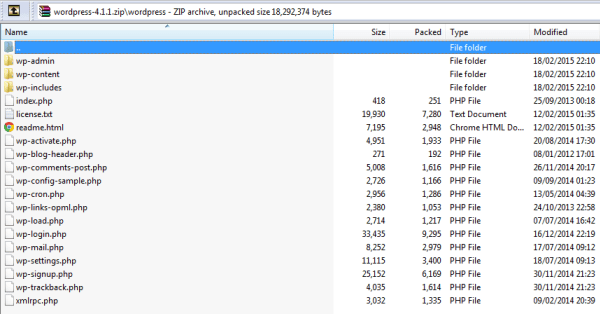
Si bien habrá muchos archivos frente a usted, el único en el que debe concentrarse en este momento es el que dice wp-config-sample.php . Ahora coloque el cursor sobre el nombre del archivo y haga clic justo antes de la extensión (.php) y elimine las letras y el guión para dejar el nombre de archivo deseado. Presiona enter y el cambio estará completo.
Y ese es el paso 3 completado. ¡Te dije que no había nada de qué preocuparse!
Etapa 4
El siguiente paso que WordPress.org te pedirá que hagas es abrir el archivo wp-config.php en un editor de texto (NotePad++ o Text Wrangler) y completar los detalles de tu base de datos para generar una contraseña de clave secreta.
Entonces, para esta sección, necesitará su editor de texto (que debe descargarse en su computadora) y la información de la base de datos que le pedí que escribiera (nombre completo de la base de datos, nombre de usuario completo y contraseña).
Primero busque el archivo config.php en su computadora; a menos que lo haya movido, es probable que todavía esté en su carpeta de WordPress en Descargas. Una vez que lo hayas localizado, haz clic derecho sobre él y busca Abrir con . Haz clic en él y localiza tu editor de texto. El programa se abrirá en tu computadora.
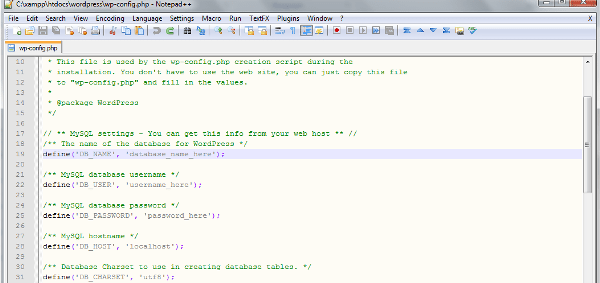
En este momento, probablemente estés pensando: «No entiendo nada de este galimatías», pero no te preocupes, en realidad no es necesario. Confía en mí; ¡El código no es tan malo como parece!
Todo lo que necesita hacer es encontrar // ** Configuración de MySQL: puede obtener esta información de su servidor web ** // y verá que dice
- Nombre_de_la_base_de_datos_aquí
- Nombre de usuario_aquí
- Contraseña_aquí
Estos son los bits que vas a editar:
- Donde dice Database_name_here, deberá pegar el nombre completo de su base de datos.
- Donde dice Nombre de usuario_aquí, debe pegar su nombre de usuario completo.
- Donde dice contraseña_aquí debes pegar tu contraseña.
Asegúrese de mantener las comillas simples (») alrededor de cada uno. Una vez que haya hecho esto, haga clic en Guardar .
Puede dejar la edición aquí, pero se recomienda que realice una edición más, lo que agregará otra capa de seguridad a su sitio web de WordPress. Todo lo que necesita hacer es buscar *Authentication Unique Keys and Salts . A continuación, haga clic en este enlace para generar sus propias claves de sal únicas (lo hará automáticamente). Copie todo el bloque de texto y péguelo en su archivo donde hay varias filas que dicen definir al principio. Presione Guardar para completar el paso 4.

Paso 5
Este paso consiste en cargar sus archivos de WordPress en la ubicación correcta de su servidor web, lo que puede sonar un poco desalentador, pero le mostraré a dónde deben ir a continuación.
Esto es lo que tendrás que hacer:
- Localice los archivos de WordPress (desde su carpeta de WordPress en Descargas)
- Mueva los archivos de la computadora a su servidor usando la herramienta de cliente FTP
Mire sus archivos de WordPress y verá que hay tres carpetas ( wp-admin , wp-content y wp-includes ), así como varios archivos de WordPress. La dirección del sitio web de WordPress estará determinada por el lugar donde coloque estas carpetas y archivos en su servidor. Esto también construirá la ruta que tomarán sus visitantes para llegar a su sitio web.
La mayoría de la gente quiere que los usuarios lleguen primero a su página principal, por ejemplo, http://tudominio.com/ . Esto creará la ruta más corta a su contenido.
Entonces, ahora que ha ordenado eso en su cabeza, puede abrir su FTP, que si ha seguido este recorrido desde el primer paso, es probable que sea FileZilla. Luego deberá configurar sus ajustes de FTP para conectar su servidor con su computadora. Inicie el proceso escribiendo la misma información que su proveedor de alojamiento le envió en un correo electrónico. Si tiene problemas con el acceso FTP, lo mejor es ponerse en contacto con su proveedor de alojamiento e informarle que no lo ha hecho antes, para que pueda guiarlo a través del proceso.
Una vez configurado correctamente, su software FTP mostrará una lista de los archivos en su computadora en el lado izquierdo de su pantalla y la lista de los archivos en su servidor en el otro lado. La idea es que encontrará los archivos correctos en su computadora y los moverá al directorio de nivel correcto en su servidor para crear la ruta que desea que tomen sus visitantes.
Primero necesita ubicar los archivos de WordPress en su computadora. Ve a Descargas > WordPress . En el otro lado de la pantalla, debe encontrar la ubicación donde desea que vivan sus archivos de WordPress. En la mayoría de los casos, el directorio de nivel raíz estará en el directorio public_html . Esto es algo que quizás deba consultar con su anfitrión.
A partir de ahí, deberá seleccionar todos los archivos y carpetas de WordPress desde el lado de la computadora y arrastrarlos y soltarlos en la ventana Remoto (Mi servidor) de su FTP. El cliente FTP comenzará a mover todos los archivos. A medida que se mueven, verá que se agregan al lado del servidor. Una vez que haya finalizado la transferencia de archivos, el cliente FTP se lo hará saber y se completará el paso 5.
Paso 6 – El paso final
¡Te alegrará saber que has llegado al paso final! La última tarea que tendrá que hacer es ejecutar el script de instalación de WordPress. Esto se puede lograr accediendo a wp-admin/install.php a través de su navegador web. Deberá escribir su ruta en su navegador usando la información de su sitio. La ruta será http://yourdomain.com/wp-admin/install.php . Obviamente, debe reemplazar el bit de su dominio con su nombre de dominio real.
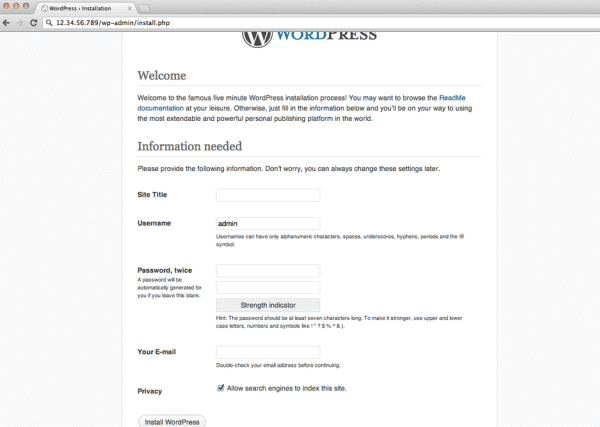
A partir de ahí, deberá completar el formulario con la información que desea que muestre su nuevo sitio web, como el título de su sitio. También deberá cambiar el nombre de usuario. No lo mantenga como administrador , ya que esto puede hacerlo vulnerable a ser pirateado.
La información que ingrese para su nombre de usuario y contraseña será la misma que usa para iniciar sesión en el administrador/backend de su sitio. Elija una contraseña (asegúrese de que sea segura) y elija una dirección de correo electrónico válida. WordPress le enviará un correo electrónico de vez en cuando con información importante que puede ayudar a mejorar su sitio web.
A continuación, deberá elegir su privacidad. Asegúrese de que la casilla esté marcada para permitir que los motores de búsqueda indexen su sitio. Si la desmarca, los motores de búsqueda no rastrearán ni indexarán su sitio y tendrá dificultades para obtener tráfico de búsqueda orgánico.
Ahora haga clic en el botón Instalar WordPress y aparecerá una página que dice que ha instalado correctamente WordPress. ¡Felicidades!
Después de esto, podrá verificar su nombre de usuario y luego usar su contraseña para obtener acceso al backend de su sitio web de WordPress.
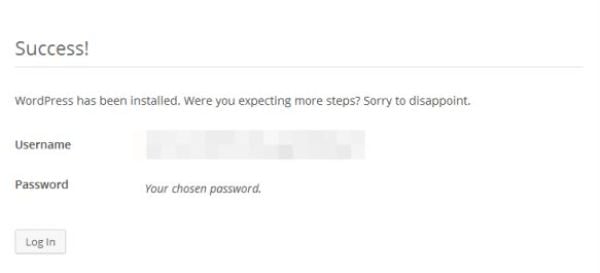
¿Y eso toma solo 5 minutos?
Probablemente te estés preguntando cómo diablos todo eso lleva 5 minutos, pero confía en nosotros, ¡será súper rápido! Como principiante, puede llevar un poco más de tiempo, pero seguirá siendo muy rápido en comparación con otros métodos de instalación de WordPress.
Imagen en miniatura del artículo por zaniman / shutterstock.com